Centos7如何安装图形化界面 and 设置开机默认进入图形化界面
- 格式:docx
- 大小:35.34 KB
- 文档页数:4

CentOS7安装GUI界⾯及远程连接的实现⽤基于浏览器(webdriver)的selenium技术爬取数据,所以程序需运⾏在GUI环境下。
本⽂分三个部分简要介绍安装GUI界⾯及远程连接的步骤。
安装GUI界⾯⼤多数云服务器⼚商提供的镜像都⽆GUI界⾯,所以要先安装图形环境。
本⽂使⽤GNOME桌⾯环境:yum -y groups install "GNOME Desktop"这条命令将安装GNOME桌⾯的必要软件包,执⾏完后配置X系统使⽤GNOME:echo "exec gnome-session" >> ~/.xinitrc安装KDE或者MATE桌⾯环境的两个命令稍微不⼀样:# kdeyum -y groups install "KDE Plasma Workspaces"echo "exec startkde" >> ~/.xinitrc# mateyum --enablerepo=epel -y groups install "MATE Desktop"e cho "exec /usr/bin/mate-session" >> ~/.xinitrc以上便安装好了GUI桌⾯环境。
启动桌⾯环境有两种⽅式:1. ⼀次性的:在终端⾥输⼊startx;2. 系统启动时默认进⼊桌⾯环境: systemctl set-default graphical.target,然后重启;安装vnc-server有了桌⾯环境,⼀般可以通过云服务器⼚商提供的web终端远程连接进⼊桌⾯。
⽤web终端每次都需要打开浏览器,然后登陆云管理后台再连接,⽐较⿇烦。
我们采取直接从桌⾯客户端远程连接的⽅式,省去打开浏览器和登录云管理后台的操作。
远程桌⾯技术有多种,例如VNC, TeamViewer, RDP等,本⽂使⽤免费且⼴泛使⽤的VNC。

centos7安装图形化界⾯图
centos7没有图形化操作可能对很多⼈来说都不太习惯,下⾯我们来为centos7安装图形化界⾯,本⽂以安装 GNOME 图形化为例
写在安装前:
如果你的centos7是最⼩化安装的那默认都是不带X WINDOWS的,那在安装图形化界⾯之前,你得先安装⼀下X WINDOWS,这个控制功能
yum groupinstall "X Window System"
1.输⼊安装命令
yum groupinstall -y "GNOME Desktop"
等待安装完成,出现Complete
2.输⼊命令进⼊图形化界⾯
init 5
进⼊选择语⾔界⾯,我们当然选择汉语啦
3.选择地理位置服务开关
看个⼈需求,我这边默认开启
4.选择时区
默认即可,当然你也可以⾃⾏更改
5.连接在线帐号(可跳过)
对业务暂时没有什么⽤,我们跳过
6.取⼀个⽤户名
7.设置密码
8.进⼊开始使⽤界⾯
9.点击开始使⽤,进⼊GNOME Help页⾯,点击右上⾓到 ,退出帮助页⾯
10.进⼊到登录页⾯,列出当前电脑到所有⽤户列表
11.点击对应⽤户,输⼊对应密码
12.第⼀次有点慢,等待⽚刻出现⼼仪到图形化操作界⾯了
正常来说,按照以上部分操作就可以正常安装centos的桌⾯了,从命令切换到桌⾯有⼀下两种⽅式:
init 5 #我⽤这个命令登录进⼊会出现闪退的情况
startx #可正常⽤
⾄此,centos7安装图形化界⾯完美收官!。
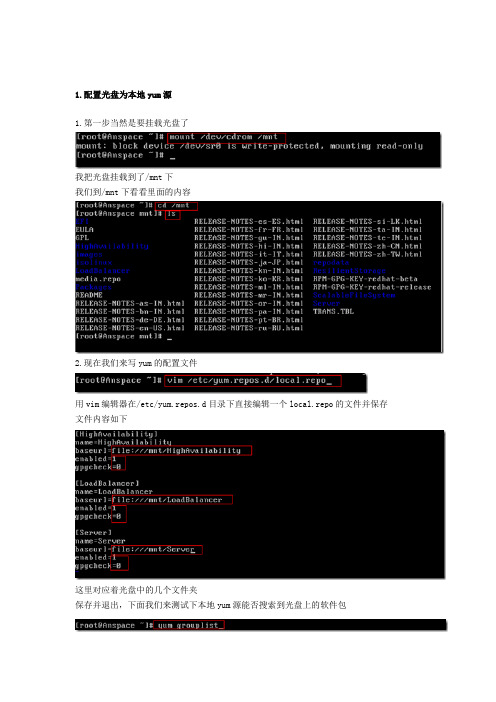
1.配置光盘为本地yum源1.第一步当然是要挂载光盘了我把光盘挂载到了/mnt下我们到/mnt下看看里面的内容2.现在我们来写yum的配置文件用vim编辑器在/etc/yum.repos.d目录下直接编辑一个local.repo的文件并保存文件内容如下这里对应着光盘中的几个文件夹保存并退出,下面我们来测试下本地yum源能否搜索到光盘上的软件包很显然,我们想要的东西出现了!2.yum命令安装执行如下命令:yum -y groupinstall "Desktop"于是, 接着安装中文包yum -y groupinstall chinese-support至此图形界面已全部安装成功.启动图形界面startx3.图形界面和命令模式界面默认启动配置1.硬盘安装的linux,在系统图形界面启动后,可使用Ctrl+Alt+F1~6切换到字符界面,再用Ctrl+Alt+F7切换到图形界面。
Ctrl+Alt+F7 字符到图形Ctrl+Alt+F6 图形到字符注:对于使用虚拟机安装的linux,由于虚拟机屏蔽了Ctrl+Alt键,必须使用其他热键:Ctrl+Alt+shift+F1~6切换到字符界面;使用Alt+F7返回到图形界面。
2.如果为了每次启动直接进入字符界面,则要修改etc/inittab文件,将启动级别由5改为3即可如下文字说明:[redhat@localhost ~]$ vi /etc/inittab# Default runlevel. The runlevels used by RHS are:# 0 - halt (Do NOT set initdefault to this) //停机(不要把initdefault设置为零为0,因为这样会使Linux无法启动)# 1 - Single user mode //单用户模式,就像WinXP下的安全模式# 2 - Multiuser, without NFS (The same as 3, if you do not have networking) //多用户,但没有NFS# 3 - Full multiuser mode //完全多用户模式,标准的运行极# 4 - unused //一般不用,但在一些特殊情况下可以用他来做一些事情# 5 - X11 //选择此项,系统在登录时将进入图形化登录界面# 6 - reboot (Do NOT set initdefault to this) //重新启动(不要把initdefault设置为6,因为这样会使Linux不断重新启动)#id:5:initdefault: //若此处改为3,系统将被引导进入文本登录提示纯字符界面其中运行级3就是要进入的标准console纯字符界面模式,修改后保存退出,然后输入reboot 命令重启系统即可。

Linux学习之CentOS(⼀)----在VMware虚拟机中安装CentOS7(图⽂教程)⼀、 VMware简介:VMware是⼀个虚拟PC的软件,可以在现有的操纵系统上虚拟出⼀个新的硬件环境,相当于模拟出⼀台新的PC,以此来实现在⼀台机器上真正同时运⾏两个独⽴的操作系统。
VMware的主要特点:1. 不需要区分或重新开机就能在同⼀台PC上使⽤两种以上的操作系统;2. 本机系统可以与虚拟机系统⽹络通信;3. 可以设定并且随时修改虚拟机操作系统的硬件环境。
⼆、CentOS简介:CentOS(Community ENTerprise Operating System)是Linux发⾏版之⼀,它是来⾃于Red Hat Enterprise Linux依照开放源代码规定释出的源代码所编译⽽成。
由于出⾃同样的源代码,因此有些要求⾼度稳定性的服务器以CentOS替代商业版的Red Hat Enterprise Linux使⽤。
两者的不同,在于CentOS并不包含封闭源代码软件。
三、CentOS的安装:虚拟机版本:VMware Workstation_10.0.3Linux系统版本:CentOS_7(64位)物理机版本:Win 7旗舰版注:本⼈为初学者,在虚拟机上安装CentOS,⽅便同时在Win7上操作以及和物理机进⾏通信;等操作熟练之后可以装双系统。
1、虚拟机的创建:打开安装好的VMware (如果⼤家安装的VMware是英⽂版的也没关系,对号⼊座即可),选择“⽂件--->新建虚拟机”,如图:这⾥选择“⾃定义”,下⼀步:选择默认,下⼀步:选择“第三项“稍后安装操作系统”,以后安装,⽅便进⾏配置。
下⼀步:(注:上图中,第⼀项是⽤光盘安装,第⼆项是⽤硬盘⾥的ISO镜像安装)上图指的是,打算在虚拟机中模拟⼀个怎样的操作系统,这⾥选择Linux,Version⾥选择CentOS 64位,下⼀步:输⼊虚拟机名称(可以随便起),选择镜像⽂件存放的路径。

CentOS7中英⽂桌⾯安装步骤详细图解在⾃⼰实践了⼏次centos 7 的安装后,我觉得应该⾃⼰写个详细的⽂档来让我们这群新⼿,做参考。
我的VMware Workstation版本是11的,在选择安装之前,我们先设置好虚拟机,这⾥就不做图解了。
那么我们来开始第⼀步的安装。
第⼀步:开启虚拟机在我们才开始打开虚拟的时候会到该界⾯,双击⿏标,进去界⾯,看不见焦点,不要着急我们来⽤键盘操作,按键盘的上下键,选择安装模式。
在这⾥我⼤概叙述下,centos7 两种安装模式的区别。
1. 看上图,我们可以看到,默认选择的是第⼆个,2.这种⽅式呐是检测安装,这⾥我不推荐使⽤这种模式。
因为选择检测安装的时候会出现下⾯的情况。
出现这种情况会导致我们安装centos7 安装不成功3. 选择第⼀个是不检测安装,如下图所⽰:4.5. 这种安装在第⼀次的时候会出现如图所⽰情况,该情况根据⾃测,只出现在VMware Workstation 版本为11的时候有这种情。
先点击确定,虚拟机会关闭.6.7. 这个时候需要我们去安装设置虚拟机的⽬录下修改图⽰⽂件8.9. 打开该⽂件搜索vmci0.present 讲其值改为FALSE 就OK了.10. 如图⽰11.再次启动虚拟机选择图⽰:12.就能够到引导界⾯了。
13. ⾸先我们这⾥先选的是语⾔,如果是第⼀次安装,建议先安装中⽂版的熟悉⼀下centos7的配置,之后再选择英⽂的进⾏实践。
这⾥先介绍中⽂的吧。
⾸次进⼊界⾯看到没有中⽂,我们需要⿏标吧、点击进去,下拉⼿边选择中⽂。
14.15. 继续下⼀步就到该界⾯,这⾥,在安装centos6.5选择时区和实践以及键盘的操作就不要在做了,除⾮有特别需要。
16.17. 我们先来看⼀哈安装源,安装源⼀般是⾃动检测的。
在我们选择镜像⽂件的时候就已经确定的安装源,⾃动检测⼀会就没有上述的警告了,这个地⽅需要改的是软件选择。
18.19.20. 选择软件安装,我们可以安装具有图形界⾯的liunx系统。

centos7开机⽆法进⼊图形界⾯,出现
sdaassumingdrivecachewrit。
centos7开机⽆法进⼊图形界⾯,出现sda assuming drive cache write through、no valid rapl domains found in package之类信息。
这个问题是我在VMware⾥⾯操作出现的,原因是我在使⽤虚拟机和实体机之间⽂件共享功能时,centos系统⽆法出现hgfs⽂件夹,
为了解决hgfs的不出现问题,我参考了如下帖⼦:
但帖⼦中的这⼀步:
“3. 到此为⽌是可以使⽤该共享⽂件夹了,但每次都得重复mount⼀次,所以需要设置为随机启动后⾃动挂载
编辑 /etc/fstab,添加下⾯⼀⾏
.host:/shared /mnt/hgfs vmhgfs defaults 0 0 (按需写)”,
因为这⼀步编辑⽂件fstab的操作,导致了我的centos7虚拟机在再次开机时,出现了sda assuming drive cache write through、no valid rapl domains found in package之类信息,
从⽽⽆法进⼊图形界⾯,⼀直处在shell命令⾏的状态。
后来把以上⽂件fstab的修改恢复回原来的样⼦,机⼦可以正常开机进⼊了。
• 14•本文简述了如何在CentOS 7最小化安装的情况下,通过命令加装GNOME 图形桌面系统。
对于Linux 初学者而言,在刚开始安装Linux 操作系统的时候,由于知识掌握不熟练,经常会使用默认设置把Linux 操作系统安装成最小化模式。
而初学者对系统的文本模式是不好掌握的。
为了把Linux 系统更换成图形模式,初学者往往只能重装系统。
这种方式往往费时费力。
其实我们只需要几条命令就可以在最小化模式的基础上加装图形界面。
1 认识Linux系统图形界面在安装图形界面之前,我们先来认识一下Linux 系统的图形界面,以便于我们理解后续的实现步骤。
严格意思来说,图形界面并不是Linux 系统的一部份,不使用图形界面,我们也能实现Linux 系统的全部功能。
它不同于Windows 系统,Windows 系统的图形界面是操作系统的一部分,图形界面在系统内核中就实现了,没有了图形界面windows 系统就不成为windows 系统了。
但Linux 系统却不一样,没有图形界面Linux 系统还是Linux 系统,比如,很多安装了WEB 、DNS 服务的Linux 服务器,为了安全起见根本就不实现图形化界面,但它们的功能实现却一点都不会少。
这也Windows 系统和Linux 系统的重要区别之一。
那Linux 系统又是如何实现图形化界面的呢?Linux 系统的图形界面依赖于X Window 系统来实现,X window 相当于一个中间件。
实现Linux 系统图形化界面的图形桌面系统,比如常见KDE 和GNOME ,它们是通过X Window System 与Linux 内核进行交互的。
X Window 即图形用户接口,它接管电脑的键盘、鼠标、显示器、显卡等。
我们在屏幕上所看到的窗口、图片、文字都是由它绘制的,鼠标键盘等事件也是由它处理和分发的。
X Window System 采用Client/Server 结构设计,由三个部份构成:X Server :主要负责处理输入输出的信息,并且维护字体、颜色等相关资源。
CentOS的图形安装及初始环境方法CentOS的图形安装及初始环境设置方法对于安装,我们的原则就是在初期按装时采用最小安装,这样使得初期状态显得干净而简洁。
在以后的配置中,需要哪些组件的时候,再通过CentOS的“yum”命令(前提需要首先接入互联网)来在线安装。
CentOS4.4的下载及安装光盘的制作[第一步]从镜像站点上下载ISO的镜像文件将上面所有文件(包括md5校验码)下载到同一个目录(文件夹)下。
[第二步]验证下载的ISO镜像文件的完整性下载md5校验工具,并将其放在和刚刚下载的CentOS的ISO镜像文件所在的目录里。
然后启动Windows下的命令行(cmd.exe),完成如下步骤:C:DocumentsandSettingsXXXX>e:←进入镜像文件所在分区E:>cdCentOS←进入镜像文件所在目录E:CentOS>md5sum-cmd5sum←回车,执行md5sum进行完整性校验CentOS-4.4-i386-bin1of4.iso:OK-CentOS-4.4-i386-bin2of4.iso:OK-四个镜像文件全部显示OK,CentOS-4.4-i386-bin3of4.iso:OK-说明下载的ISO镜像文件没有问题!CentOS-4.4-i386-bin4of4.iso:OK-/md5sum:CentOS-4.4-i386-binDVD.iso:Nosuchfileordirectory -CentOS-4.4-i386-binDVD.iso:FAILEDopenorread-无视这些信息md5sum:WARNING:1of5listedfilescouldnotberead-/[第三步]将ISO镜像文件制作成CentOS安装CD在MicrosoftWindows下,用Nero等等的光盘刻录软件将ISO 镜像文件转换、刻录成安装CD。
CentOS4.4的安装过程将BIOS设置中的启动项设置为从光盘启动,然后放入CentOS安装CD的第一张后,重新启动计算机。
CentOS7.x安装VNCVNC需要系统安装的有桌⾯,如果是⽣产环境服务器,安装时使⽤的最⼩化安装,那么进⾏下⾯操作安装GNOME 桌⾯。
# 列出的组列表⾥有GNOME Desktop。
yum grouplist#安装 GNOME 桌⾯yum groupinstall -y "GNOME Desktop"# 安装完成后,修改默认启动⽅式为图形化界⾯systemctl set-default graphical.target //设置成图形模式# 如果要换回来systemctl set-default multi-user.target //设置成命令模式#然后重启系统即可#或者startx开启图形界⾯。
第⼀次启动可能时间会长⼀点,耐⼼等待即可。
第⼀步:安装VNC服务软件,使⽤root⽤户执⾏以下命令(以下操作没有特别说明均在root⽤户):yum -y install gnome-classic-session gnome-terminal nautilus-open-terminal control-center liberation-mono-fontsyum -y install tigervnc-server -y安装后可以使⽤如下命令来验证是否安装成功:rpm -qa|grep tigervnc-server第⼆步:复制vnc的启动操作脚本, vncserver@:1.service中的:1表⽰"桌⾯号",启动的端⼝号就是5900+桌⾯号,即是5901,如果再有⼀个就是2啦,端⼝号加1就是5902,以此类推:如果开启⼀个桌⾯,那就是vncserver@:1.service,使⽤的端⼝号是5900+1=5901,若是开启第⼆个桌⾯,那就是vncserver@:2.service,使⽤的端⼝号是5900+1=5902# 复制⼀个服务设置的模板cp /lib/systemd/system/vncserver@.service /etc/systemd/system/vncserver@:1.service第三步:编辑/etc/systemd/system/vncserver@:1.servicevim /etc/systemd/system/vncserver@:1.service# 找到其中的<USER> ,修改成⾃⼰的⽤户名,如果是root⽤户登录桌⾯就使⽤root⽤户,如果使⽤普通⽤户登录桌⾯使⽤普通⽤户 (这⾥的⽤户是系统中事先存在的⽤户)# 修改此服务配置# 以下为root⽤户的配置,每⼀个⽤户,都需要单独设置⼀个监听服务。
centos7安装图形化界⾯
第⼀步:登录root⽤户
第⼆步:输⼊yum list命令,查看⼀下yum是否可⽤,若看到如下图所⽰,则表⽰不可⽤,就需要我们启动yum
然后我们就输⼊: vi /etc/sysconfig/network-scripts/ifcfg-ens33 (注意这⾥的ens33是我机器默认的设备型号,你们需要对应⾃⼰的,可⽤按tap键补全)输⼊后会看到如下图所⽰:需要将下图中的ONBOOT的参数改成yes,然后保存退出(:wq)
然后再输⼊: service network restart 重启⽹络服务,这时yum就可⽤了
第三步:输⼊: yum groupinstall "X Window System" ,安装X窗⼝系统(之后需要按y确认下载安装的组件,直到出现complete!)
第四步:输⼊: yum grouplist ,查看可安装的列表。
如下图
第五步:输⼊: yum groupinstall GNOME Desktop ,开始安装GNOME桌⾯(之后需要按y确认下载和安装,等待安装完成)
第六步:安装好之后,可以输⼊startx 也可以输⼊init 5 进⼊图形化界⾯(需要等待⼀会)。
Centos7如何安装图形化界面
and 设置开机默认进入图形化界面
2018年03月24日17:08:51 lwgkzl 阅读数:11690
因为VMware安装虚拟机的时候默认是最小安装的,所以没有图形化界面,这样将本机文件转移到虚拟机上的时候特别不方便。
而装好图形化界面之后只需在本机复制(crtl+c),然后在虚拟机中对应位置右键paste即可。
1.打开命令行,输入:
yum -y groupinstall "X Window System"
当然这行命令是需要root权限的,如果提示权限不够,解决方式如下:
su - root
然后输入root的密码即可。
注意以上命令的大小写,空格
等待一段时间之后,会出现complete的字样,第一步完成
2.安装图形化界面,由于各个系统的不同,可能图形化界面名字也不一样,如何查看自己可以安装的图形化界面种类呢?
输入:
yum grouplist
出现如下字样:
可以看到Available Environment Group中倒数第三行,有GNOME Desktop,这就是我们想要的图形化桌面了,然后输入:
yum -y groupinstall "GNOME Desktop"
等待很长一段时间之后,同样显示complete,完成。
然后输入命令:
startx
安装过程如遇报错:Transaction check error:
file /boot/efi/EFI/centos from install of fwupdate-efi-12-5.el7.centos.x86_64 conflicts with file from package
grub2-common-1:2.02-0.65.el7.centos.2.noarch
用yum upgrade -y只升级所有包,不升级软件和系统内核。
启动图形化界面,此处可能需要一些时间,请耐心等待。
设置开机默认进入图形化界面:
输入以下命令:
vi /etc/inittab
看到这么几行值:
翻译一下:默认的,有两种主要的目标:
multi-user.target:文本界面
graphical.target:图形化界面
查询当前的默认设置:systemctl get-default
设置当前的默认设置:systemctl set-defaulr ***.target
由此可见,设置图形化界面的命令为:
systemctl set-defaulr graphical.target
设置完之后可用systemctl get-default查看是否更改成功。
如上,已完成安装图形化界面和设置图形化界面的默认启动。